Différences entre versions de « Restauration complète d'une machine Linux via Veeam BaaS »
m (Tcas72c78 a déplacé la page Restauration complète d'une machine Linux via Veeam vers Restauration complète d'une machine Linux via Veeam BaaS sans laisser de redirection) |
Version actuelle datée du 8 septembre 2023 à 12:07
Introduction
Nous verrons dans cet article comment effectuer une restauration complète de ma machine Linux, aussi appelé Bare Metal Restore.
Déroulé
Dans un premier temps, téléchargez l'ISO https://mirror.ikoula.com/pub/veeam/veeam-recovery-media-6.0.0.1060_x86_64.iso
Redémarrer votre machine et démarrer celle ci sur l'ISO que vous venez de télécharger (via une clé USB bootable par exemple)
Acceptez les conditions de licences :
La première chose à faire est de configurer votre interface réseau via le menu Configure network :
Sélectionnez Edit a connection, cliquez sur <Edit...> puis entrez vos informations réseaux :
Revenir au menu principal et cliquez sur Restore volumes :
Selectionnez Add Cloud provider... :
Dans le champ Address, indiquez une des 3 adresses : veeam-clus1-ik1-cgw1.ikoula.com, veeam-clus1-ik1-cgw2.ikoula.com, veeam-clus1-ik1-cgw3.ikoula.com
Accepter l'erreur Unable to get local issuer certificate :
Indiquez ensuite les identifiants de votre utilisateur, attention, il ne faut pas mettre COMPANY\nomdutilisateur, il faut mettre uniquement nomdutilisateur
Sélectionnez ensuite votre backup et votre point de restauration :
Mappez vos partitions avec ceux du backup :
Puis appuyez sur S pour démarrer la restauration.
Vous pouvez ensuite suivre la restauration :
Une fois la restauration terminée, vous pouvez faire ECHAP et sélectionner Reboot ou Shutdown
Conclusion
Vous pourrez retrouver d'autres articles sur Veeam dans notre catégorie Veeam
Cet article vous a semblé utile ?
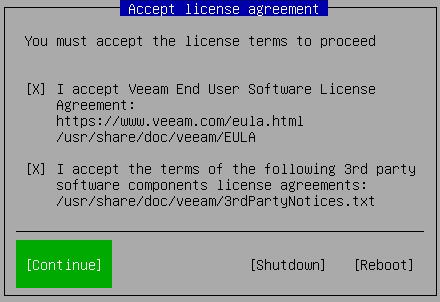
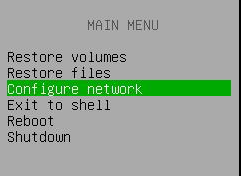
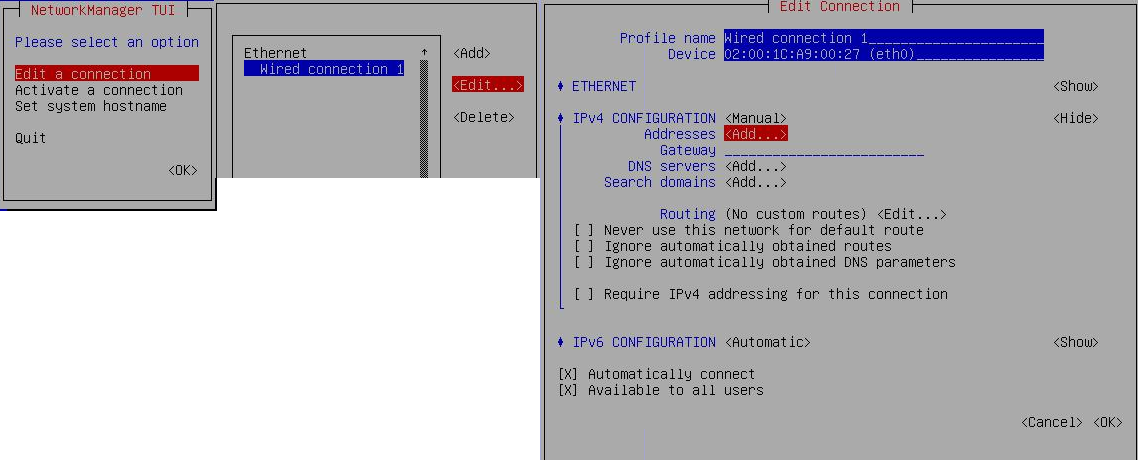
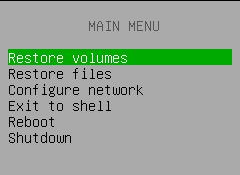
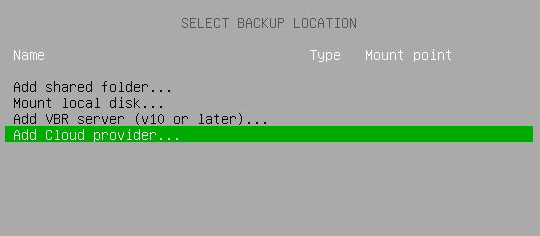
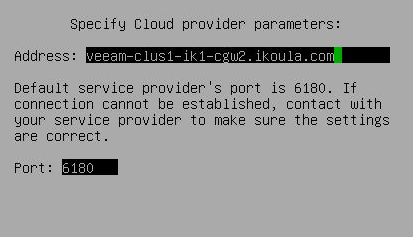
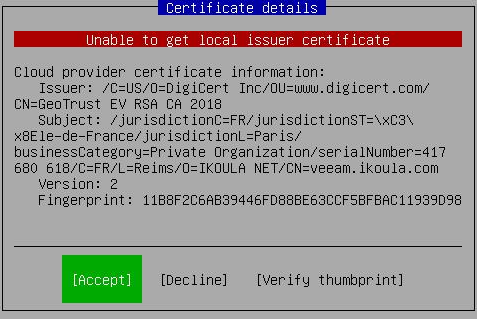
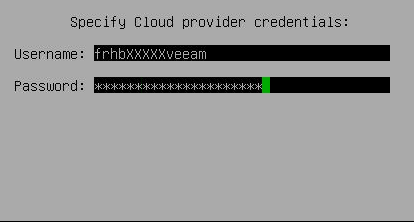
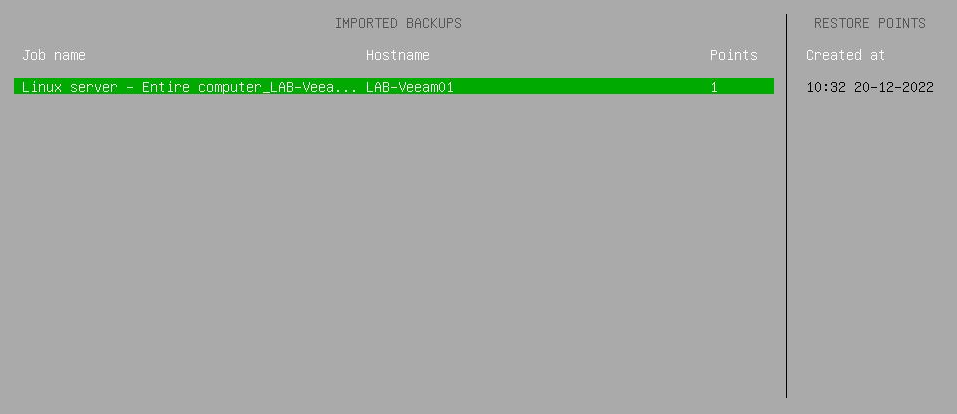
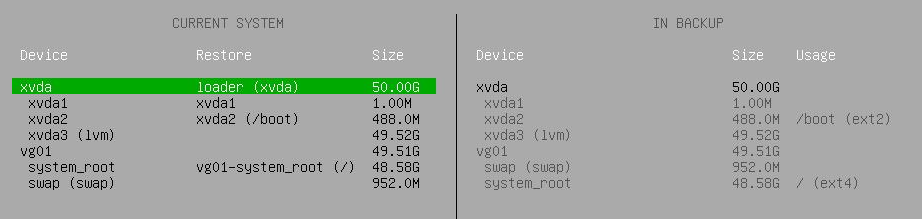
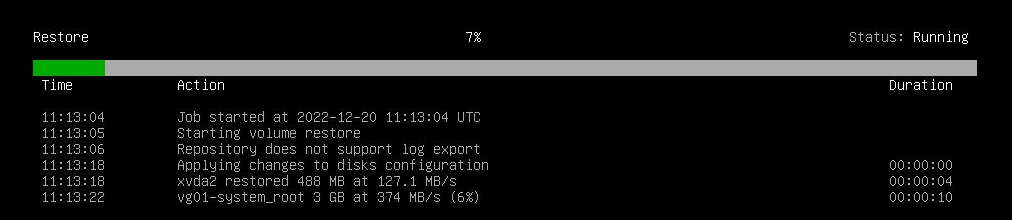
Activer l'actualisation automatique des commentaires